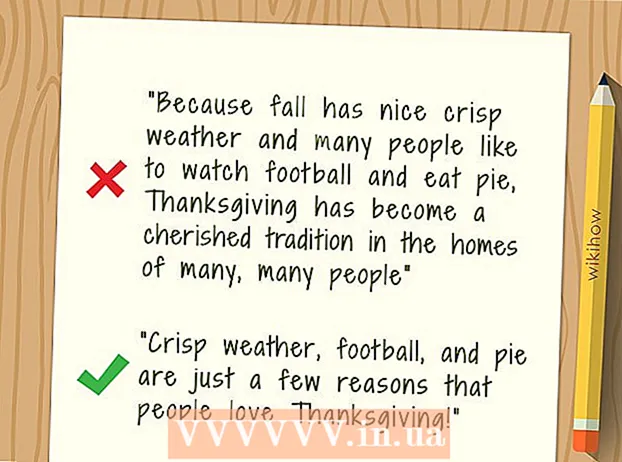Автор:
Carl Weaver
Жасалған Күн:
27 Ақпан 2021
Жаңарту Күні:
1 Шілде 2024

Мазмұны
Принтер картридждерінде ұзақ уақыт қолданғаннан кейін сия аз болады. Картриджді тез және дұрыс ауыстыру жұмысқа тез оралуға мүмкіндік береді. Лазерлік принтер картриджін ауыстыруды үйренгіңіз келсе, келесі қадамдарды орындаңыз.
Қадамдар
 1 Қуат түймесін басу арқылы принтерді қосыңыз. Көп жағдайда картриджге қол жеткізу үшін принтерді қосу қажет.
1 Қуат түймесін басу арқылы принтерді қосыңыз. Көп жағдайда картриджге қол жеткізу үшін принтерді қосу қажет.  2 Картридждерге қол жеткізу үшін принтер есігін ашыңыз. Кейбір модельдерде қалпына келтіру түймесін басып тұрып, қақпақты өзіңізге қарай тартыңыз. Картридждерге оңай қол жеткізу үшін көптеген принтерлерде қақпақты көтеру картридждің принтердің ортасына автоматты түрде сырғып кетуіне әкеледі.
2 Картридждерге қол жеткізу үшін принтер есігін ашыңыз. Кейбір модельдерде қалпына келтіру түймесін басып тұрып, қақпақты өзіңізге қарай тартыңыз. Картридждерге оңай қол жеткізу үшін көптеген принтерлерде қақпақты көтеру картридждің принтердің ортасына автоматты түрде сырғып кетуіне әкеледі.  3 Бос картриджді принтерден шығарыңыз.
3 Бос картриджді принтерден шығарыңыз.- Үлгіге байланысты сізге картриджді бекітетін тоқтату механизмін ашу немесе оны босату үшін ілмекті ішке қарай итеру қажет болуы мүмкін. Кейбір принтерлерде картридж бесігінің бүйіріндегі көк қалпына келтіру түймесін қысу қажет.
- Құлпын ашқаннан кейін, картриджді жоғары және төмен тартып шығарыңыз.
 4 Жаңа картриджді қораптан алыңыз, бірақ оны пластикалық қаптамадан шығармаңыз. Кейде жөнелту кезінде тонердегі сия жиналып, нәтижесінде басып шығару сапасы нашарлайды. Бұл мәселені шешу үшін картриджді аздап шайқаңыз. Бұл тонерді картриджге біркелкі таратуға көмектеседі.
4 Жаңа картриджді қораптан алыңыз, бірақ оны пластикалық қаптамадан шығармаңыз. Кейде жөнелту кезінде тонердегі сия жиналып, нәтижесінде басып шығару сапасы нашарлайды. Бұл мәселені шешу үшін картриджді аздап шайқаңыз. Бұл тонерді картриджге біркелкі таратуға көмектеседі.  5 Жаңа картриджді қаптамасынан алып тастаңыз және одан түрлі -түсті жапсырманы алыңыз. Бұл картридждің төменгі жағынан қорғаныш пленканы алып тастайды.
5 Жаңа картриджді қаптамасынан алып тастаңыз және одан түрлі -түсті жапсырманы алыңыз. Бұл картридждің төменгі жағынан қорғаныш пленканы алып тастайды. - Процесс кезінде картридждің төменгі жағындағы басып шығару механизмін ұстамаңыз. Бас дақтары сапасыз басып шығаруға әкелуі мүмкін.
 6 Принтерге жаңа картридж салыңыз. Ол орнында сенімді түрде бекітілуі керек. Тоқтату механизмі бар принтерлер үшін қақпақты жаппас бұрын оны картридждің айналасына мықтап бекітіңіз.
6 Принтерге жаңа картридж салыңыз. Ол орнында сенімді түрде бекітілуі керек. Тоқтату механизмі бар принтерлер үшін қақпақты жаппас бұрын оны картридждің айналасына мықтап бекітіңіз.  7 Сіздің принтеріңіз пайдалануға дайын.
7 Сіздің принтеріңіз пайдалануға дайын.- Сынақ бетін басып шығарыңыз. Сіздің компьютер картридждің ауыстырылғанын автоматты түрде анықтайды. Көптеген компьютерлер сізден жаңа картридждің күткендей жұмыс істеуін қамтамасыз ету үшін сынақ бетін басып шығарғыңыз келетінін сұрайды. OK түймесін басыңыз. Компьютер принтер параметрлерін сканерлейді және түрлі -түсті бетті басып шығарады.
Кеңестер
- Егер сіздің киіміңізге сия түссе, мүмкіндігінше құрғақ сүлгімен сүртіңіз. Қалғанын суық сумен шайыңыз. Ешқашан ыстық суды қолданбаңыз, әйтпесе дақ матаға шағылады.
- Егер сіз төрт картридждің біреуін ауыстырсаңыз, жаңа картридждерді принтер ұясының ішіндегі дұрыс орындарға енгізу қажет. Картридждердің түстері мен пішіндері басып шығару механизмдерінің түстері мен пішіндеріне сәйкес келетініне көз жеткізіңіз.